win7没有管理员权限解决办法
- 格式:doc
- 大小:41.00 KB
- 文档页数:9
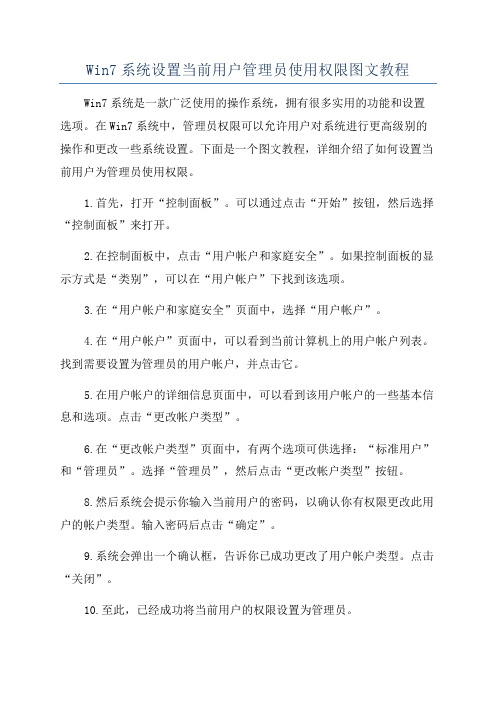
Win7系统设置当前用户管理员使用权限图文教程Win7系统是一款广泛使用的操作系统,拥有很多实用的功能和设置选项。
在Win7系统中,管理员权限可以允许用户对系统进行更高级别的操作和更改一些系统设置。
下面是一个图文教程,详细介绍了如何设置当前用户为管理员使用权限。
1.首先,打开“控制面板”。
可以通过点击“开始”按钮,然后选择“控制面板”来打开。
2.在控制面板中,点击“用户帐户和家庭安全”。
如果控制面板的显示方式是“类别”,可以在“用户帐户”下找到该选项。
3.在“用户帐户和家庭安全”页面中,选择“用户帐户”。
4.在“用户帐户”页面中,可以看到当前计算机上的用户帐户列表。
找到需要设置为管理员的用户帐户,并点击它。
5.在用户帐户的详细信息页面中,可以看到该用户帐户的一些基本信息和选项。
点击“更改帐户类型”。
6.在“更改帐户类型”页面中,有两个选项可供选择:“标准用户”和“管理员”。
选择“管理员”,然后点击“更改帐户类型”按钮。
8.然后系统会提示你输入当前用户的密码,以确认你有权限更改此用户的帐户类型。
输入密码后点击“确定”。
9.系统会弹出一个确认框,告诉你已成功更改了用户帐户类型。
点击“关闭”。
10.至此,已经成功将当前用户的权限设置为管理员。
通过以上步骤设置当前用户为管理员后,该用户将拥有更高级别的权限,可以进行一些系统设置和操作,如安装程序、更改系统设置等。
需要注意的是,设置当前用户为管理员权限需要有相应的权限和密码确认。
所以,如果你不是管理员或者没有相关权限,则无法进行此操作。
总结以上,本文通过详细的步骤图文教程,向用户介绍了如何在Win7系统中设置当前用户为管理员使用权限。
最后再次提醒用户合理使用管理员权限,以免对系统造成不必要的损害。

win7提示没有administrator权限怎么办?
win7提示没有administrator权限怎么办?
我们在使用win7的时候,有时删除文件等的行为被系统提示没有权限。
对于这种情况我们怎么办?其实只要获取了administrator权限就行了,可能很多用户还不知道具体的操作方式,下面小编就教一下大家如何获取权限吧。
方法/步骤:
1、首先打开我们装有Windows7系统的'电脑。
2、打开装有Windows7的电脑后,在开始菜单中点击打开“运行”选项。
3、找到并打开运行选项后,我们这时在输入框中输入“gpedit.msc”,输入完毕后点击确定。
4、进入到组策略控制面板中,在这里我们依次点击打开“计算机配置”选项,然后再找到“Windows设置”这个选项,再从“Windows设置”找到并打开“安全设置”选项,接着打开“本地策略”最后找到打开“安全选项”即可。
5、打开安全选项后,我们会发现“帐户:管理员帐户状态”这个账户的状态被禁用了,这里我们要启用一下它即可,而且我们还可以对管理员进行命名,这里就看你需不需要了。
6、最后,当上面的操作都弄好了之后,我们重启下电脑就可以了。
以上就是Windows7获取administrator权限的方法了,方法很简单,我们只需要打开组策略,然后依次找到计算机配置Windows设置安全设置本地策略安全选项,最后我们发现管理员账号是禁用的,于是我们只需要开启它即可。

Win7右键菜单没有以管理员⾝份运⾏选项的解决⽅法
某些软件需要系统权限⽀持,运⾏时需要使⽤“管理员权限运⾏”选项,以达到其安装条件。
部分⽤户右键可执⾏程序并未找到“管理员权限”选项,我们可以在“计算机管理”中进⾏添加。
下⾯⼩编就给⼤家带来Win7右键菜单没有以管理员⾝份运⾏选项的解决⽅法,⼀起来看看吧。
操作步骤:
1、在桌⾯右击计算机图标,选择“管理”;
2、展开⾄计算机管理>系统⼯具>本地⽤户和组>⽤户,在右侧找到并打开Administrator;
3、在Administrator属性界⾯中,取消勾选“帐户已禁⽤”,点击确定即可;
4、完成设置后,之后在Administrator帐户中,所有的程序都将以管理员的⾝份进⾏。
以上就是⼩编带来的Win7右键菜单没有“以管理员⾝份运⾏”选项的添加⽅法,管理员权限运⾏软件集成在右键的确很⽅便,不过⽤户需要确保可执⾏⽂件是否带有恶意代码或者恶意进程。
感谢⼤家的阅读,更多内容请关注⽹站!。

win7如何获得管理员权限win7如何获得管理员权限我家win7的系统32位,我只要下载什么辅助软件,或者一些不知名的东西,他都会显示无权访问此设备然后直接把我的文件给删掉了win7如何获得管理员权限?使用Win7时经常会遇到在删除文件、文件夹时提示没有管理员权限,那么我们怎样设置才能获得Win7管理员权限呢。
本文就介绍了获得Win7管理员权限的几种方法,彻底解决删除文件时提示没有管理员权限。
直接取得文件夹管理员权:1、单击要更改权限的文件夹右键,依次选择属性——安全——高级——所有者——编辑,把当前所有者变更为正在登录的用户,并确认。
回到文件夹属性窗口,在安全选项中,单击编辑按钮,在弹出的对话框中,选中自己所登录的用户,在下方的权限上,全部选择允许,最后确定即可换的文件夹的管理员权限了。
2、为鼠标右键添加获得管理员权限的选项:只需为注册表添加若干内容,即可在使用右键单击文件夹的时候出现使用管理员权限打开的选项。
首先,在开始菜单中,右键单击计算机,选择管理,依次进入本地用户和组——用户双击Adminstrator,在属性对话框中把账户已禁用去掉,然后确定。
答案:Win7(vista)取得管理员权限的方法---为文件添加"取得管理员权限"右键菜单:1.右键单击“计算机”,进入“管理”找到“用户和组”2.找到administrators,右键调出属性,把“该账户已禁用”前面的勾去掉。
回桌面3.新建“记事本”,拷贝如下内容:Windows Registry Editor Version 5.00[HKEY_CLASSES_ROOT\*\shell\runas]@="管理员取得所有权" "NoWorkingDirectory"=""[HKEY_CLASSES_ROOT\*\shell\runas\command]@="cmd.exe /c takeown /f \"%1\" && icacls \"%1\"/grant administrators:F""IsolatedCommand"="cmd.exe /c takeown /f \"%1\"&& icacls \"%1\" /grant administrators:F"[HKEY_CLASSES_ROOT\exefile\shell\runas2]@="管理员取得所有权" "NoWorkingDirectory"=""[HKEY_CLASSES_ROOT\exefile\shell\runas2\command]@="cmd.exe /c takeown /f \"%1\" && icacls \"%1\"/grant administrators:F" "IsolatedCommand"="cmd.exe /c takeown /f \"%1\"&& icacls \"%1\" /grant administrators:F"[HKEY_CLASSES_ROOT\Directory\shell\runas]@="管理员取得所有权" "NoWorkingDirectory"=""[HKEY_CLASSES_ROOT\Directory\shell\runas\command]@="cmd.exe /c takeown /f \"%1\" /r /d y && icacls \"%1\" /grant administrators:F /t" "IsolatedCommand"="cmd.exe /c takeown /f \"%1\" /r /d y&& icacls \"%1\" /grant administrators:F /t"OK,另存为----win7获取管理员权限.reg,后缀必须是【.reg】好了,双击这个文件,将这个文件信息导入注册表,这样就获得了WIN7管理员权限了。

Windows7下计算机管理打不开第一篇:在使用Windows7的电脑中,有时我们会遇到计算机管理无法打开的情况。
这种情况可能是由于系统故障、病毒攻击、软件冲突等原因导致的。
首先,我们可以尝试重新启动电脑,看是否能够解决问题。
如果问题仍然存在,我们可以尝试以下几种方法。
1.使用“命令提示符”打开计算机管理。
在开始菜单中,找到“CMD”并右键单击,选择“以管理员身份运行”。
在命令提示符中,输入“compmgmt.msc”并回车,计算机管理界面就会打开。
2.检查计算机管理相关的服务是否正常运行。
打开“服务”管理器,找到以下服务并确认其状态是否为“已启动”:COM+事件系统、Microsoft管理控制台、远程过程调用(RPC)、远程过程调用(RPC)定位器、远程注册表。
3.检查计算机管理的快捷方式是否受到损坏。
按住“Windows”键和“R”键,在运行对话框中输入“shell:Common Programs\Microsoft Shared\Computer Management”并回车。
这将打开计算机管理相关的文件夹,在其中找到“计算机管理.lnk”快捷方式,右键单击并选择“发送到桌面快捷方式”。
在桌面上创建的新快捷方式可能会解决问题。
以上方法尝试之后,如果计算机管理仍然无法打开,我们可以考虑重新安装Windows。
但这需要备份重要数据,并且需要一定的技术水平,建议在操作之前咨询专业人员。
第二篇:计算机管理是Windows系统中一个很重要的工具,可以帮助我们对电脑进行管理和维护。
然而,在Windows7系统中,有时我们会遇到计算机管理无法打开的问题。
下面是一些可能导致这种问题的原因以及解决方法。
1.系统文件损坏。
我们可以使用Windows系统自带的SFC 工具进行扫描和修复。
在开始菜单中打开“命令提示符”,选择“以管理员身份运行”,输入“sfc /scannow”,按回车键执行。
等待扫描和修复完成之后,重新启动电脑,尝试打开计算机管理。
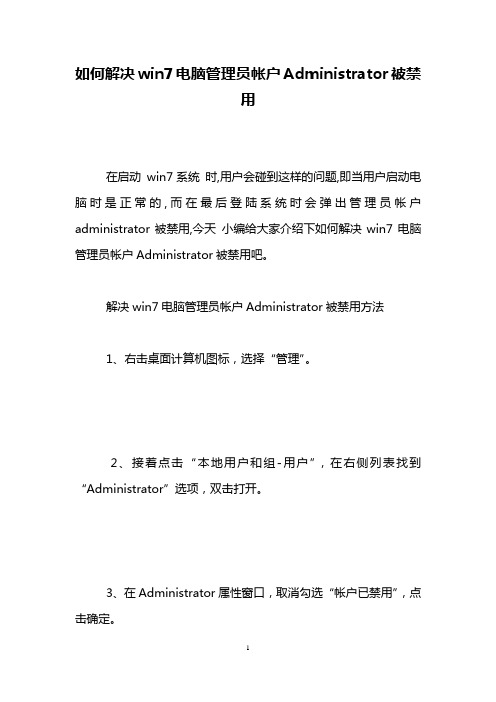
如何解决win7电脑管理员帐户Administrator被禁
用
在启动win7系统时,用户会碰到这样的问题,即当用户启动电脑时是正常的,而在最后登陆系统时会弹出管理员帐户administrator被禁用,今天小编给大家介绍下如何解决win7电脑管理员帐户Administrator被禁用吧。
解决win7电脑管理员帐户Administrator被禁用方法
1、右击桌面计算机图标,选择“管理”。
2、接着点击“本地用户和组-用户”,在右侧列表找到“Administrator”选项,双击打开。
3、在Administrator属性窗口,取消勾选“帐户已禁用”,点击确定。
4、打开控制面板,进入“添加或删除用户帐户”。
5、现在就可以看到Administrator管理员帐户已经被开启了。
如何解决win7电脑管理员帐户Administrator被禁用相关文章:
1.windows7开机管理员帐号administrator被禁用
2.win7系统怎么禁用管理员账户
3.如何解决win7提示帐户已被停用无法登录
4.Win8.1管理员账户被禁用怎么办
5.win7如何开启系统管理员账户
6.Win7任务管理器已被系统管理员停用怎么办。
主题:win7提示没有管理员权限,造装驱动安装错误,软件无法使用安装环境:win7旗舰版已经安装大部分32位以及64位运行库(可以去下载吧,自行下载)问题描述:碰到朋友电脑无法安装AMD显卡,提示不是管理组成员,没有权限安装驱动。
并且安装佳能360打印机,安装一半老是提示文件复制错误。
但是自己本身就是administrator用户,并且确认有开启权限但一直提示不是管理员,没有管理员权限。
解决方法以及问题解析:经过多次杀毒,反复研究后发现,使用ghost安装系统的经常莫名其妙碰到,老实等待安装的反而没有。
关闭几个XP时代没用的进程也会造成大家一起没权限的事情,具体我就不举例了。
直接上解决方法。
一:请进入控制面板-管理工具-计算机管理-本地用户和组-组。
在组里面的administrators里面的administrator这个账户右键设置,把禁用这个账户的钩钩取消掉,让这个账户生效。
然后在users选项中添加administrator 这个用户名,重启计算机登陆administrator这个账号(大家记得给自己的电脑设置密码哦,不要忘记了)二:我懒,也为了广大论坛好友,特冒泡提供修复服务的批处理省的麻烦一个个点。
以下内容请自行保存为.bat文件,运行后重新启动计算机一般都能解决提示不是管理员权限问题了。
sc config AeLookupSvc start= demandsc config AudioEndpointBuilder start= autosc config AudioSrv start= autosc config BFE start= autosc config CryptSvc start= autosc config DcomLaunch start= autosc config Dhcp start= autosc config Dnscache start= autosc config EapHost start= demandsc config eventlog start= autosc config EventSystem start= autosc config FontCache start= demandsc config gpsvc start= autosc config hidserv start= demandsc config IKEEXT start= autosc config iphlpsvc start= autosc config KeyIso start= demandsc config LanmanServer start= autosc config LanmanWorkstation start= auto sc config lmhosts start= autosc config Netman start= demandsc config netprofm start= demandsc config NlaSvc start= autosc config nsi start= autosc config pcas start= autosc config PcaSvc start= autosc config PlugPlay start= autosc config PolicyAgent start= demandsc config Power start= autosc config ProfSvc start= autosc config Rasauto start= autosc config RasMan start= demandsc config RpcEptMapper start= autosc config RpcSs start= autosc config SamSs start= autosc config Schedule start= autosc config SENS start= autosc config ShellHWDetection start= auto sc config Spooler start= autosc config SstpSvc start= demandsc config TapiSrv start= demandsc config UxSms start= autosc config Winmgmt start= autosc config Wlansvc start= autosc config wudfsvc start= autosc config Spooler start= autonet start AeLookupSvcnet start EapHostnet start hidservnet start FontCachenet start KeyIsonet start Netman startnet start netprofm startnet start PolicyAgent startnet start RasMan startnet start SstpSvc startnet start TapiSrv startnet start Spooler。
在Windows 7 系统管理员Administrator 账户设定出于安全因素方面的考虑,默认情况下Windows 7 的系统管理员Administrator 账户处于禁用状态。
需要使用时,开启它其实也很简单,并不需要复杂的操作。
下面列举两种方法。
方法一:从系统管理中启用系统管理员Administrator 账户。
打开开始菜单,右击“计算机”,选择“管理”。
(若弹出确认窗口,请输入具有管理员权限的账户名及密码\\或单击“是”允许以继续。
)在“计算机管理”窗口,依次定位到“本地用户和组->用户”。
单击展开“用户”项。
在右边的细节窗口中,右击“Administrator”,选择“属性”。
默认状态下,Administrator 属性窗口中“账户已禁用”项是勾选着的。
我们需要取消其勾选,然后按“确定保存更改。
方法二:使用命令启用系统管理员Administrator 账户。
单击开始按钮,在开始搜索框中键入cmd.exe。
弹出对应的程序后,右击,选择“以管理员身份运行”。
(若弹出确认窗口,请输入具有管理员权限的账户名及密码\\或单击“是”允许以继续。
)命令窗口打开后,键入net user administrator /active:yes。
输完后按一下回车键。
看到“命令成功完成”信息即表明系统管理员Administrator 账户已启用图。
(类似地,以后若想停用系统管理员Administrator 账户,键入命令net user administrator /active:no 即可。
)。
win7管理员权限设置方法开始--运行--输入c 回车打开组策略,依次展开如下项计算机配置--管理模板--windows组件--windows installer(单击选中),看右边窗口的“状态”栏,查看哪一项不是“未被配置”,鼠标双击此项,弹出窗口,选择“未配置”--应用--确定开始--运行--输入c 回车打开组策略,依次展开如下项用户配置--管理模板--windows组件--windows installer(单击选中),看右边窗口的“状态”栏,查看哪一项不是“未被配置”,鼠标双击此项,弹出窗口,选择“未配置”--应用--确定在使用Windows7时,经常会遇到无法删除,更改某些文件,例如在修改保存host文件时,会出现“您需要计算机管理员提供的权限才能对此文件进行更改”的提示,很多朋友就会有疑惑,自己就是系统管理员,为什么仍不具有最高权限呢?该如何设置Win7管理员权限呢?从Vista系统开始,为了提高系统的安全性,微软开始强调对Windows文件的所有权,以及程序运行时的用户权限,以限制程序对系统重要文件的篡改,因此即便是以管理员身份登录,也不等于拥有所有系统管理权限,如若想修改删除winddows系统文件,必须对所使用用户进行“文件权限管理”,文件或文件夹获取管理员权限具体方法如下:1,选择文件夹或文件所有者用鼠标右键点击要操作的文件或文件夹,依次进入“属性→安全→高级→所有者→编辑”,在“将所有者更改为”栏中选择登录系统的管理员用户,再选择“应用”,即可。
2,设置文件所有者权限回到文件夹属性窗口过后,进入“安全”选项卡,选择“编辑”,在“组或用户名”栏中选择登录系统的管理员用户(administrators),在下面的栏中选择全部“允许”,或根据自己需要定制权限后,进行确认就可拥有了该文件或文件夹所需要的权限。
3,将属性应用于文件夹回到属性窗口在安全选项中选择高级进入权限选项卡,选择更改权限,在权限选项卡中选择项目里选刚才定制的用户,将下面的两个可选项目勾上。
window7管理员账户被禁用无法进入系统之解决方法方法一:1、重新启动计算机,在启动画面出现后马上按下F8键,选择“安全模式”启动。
2、右击我的电脑——管理——本地用户和组——点击用户——右击Administrator——属性——去掉账户已禁用的勾——重启即可登录(其他用户被禁用也是同样的方法)方法二:你可以新建一个用户,然后去修改一下可以让管理员登录具体如下:1、重新启动计算机,在启动画面出现后马上按下F8键,选择“带命令行的安全模式”。
2、运行过程结束时,系统列出了系统超级用户“administrator”和本地用户“zhangbq”的选择菜单,鼠标单击“administrator”,进入命令行模式。
3、键入命令:“net user zhangbq 123456 /add”,强制将“zhangbq”用户的口令更改为“123456”。
若想在此添加一新用户(如:用户名为abcdef,口令为123456)的话,请键入“net user abcdef123456 /add”,添加后可用“net localgroup administrators abcdef /add”命令将用户提升为系统管理组“administrators”的用户,并使其具有超级权限。
4、重新启动计算机,选择正常模式下运行,就可以用更改后的口令“123456”登录“zhangbq”用户了。
利用“administrator”我们知道在安装Windows XP过程中,首先是以“administrato r”默认登录,然后会要求创建一个新账户,以便进入Windows XP时使用此新建账户登录,而且在Windows XP的登录界面中也只会出现创建的这个用户账号,不会出现“administrator”,但实际上该“administrator”账号还是存在的,并且密码为空。
当我们了解了这一点以后,假如忘记了登录密码的话,在登录界面上,按住Ctrl+Alt键,再按住Del键二次,即可出现经典的登录画面,此时在用户名处键入“administrator”,密码为空进入,然后再修改“zhangbp”的口令即可。
windows7管理员权限解决方法如下:1:打开受访者的GUEST帐户(不缀诉,)2:在"开始"-- ”运行”里输入”gpedit.msc”<打开组策略>3:依次展开”WINDOWS设置”→安全设置→”本地策略”-”用户权利分配” 在窗口右边栏里找到”拒绝从网络访问这能计算机”后,双击打开,把里面的GUEST 帐户删除4:依次展开”WINDOWS设置”→”本地策略”→”安全选项” 在右边栏里找到”网络访问:本地帐户的共享和安全模式”双击打开,把它改成”经典:本地用户自己的身份验证”5:依次展开”WINDOWS设置”-”本地策略”-”安全选项” 在右边栏里找到”帐户:使用空白密码的本地用户只允许进行控制台登录”并把它设置为”禁用”6:依次展开”WINDOWS设置”-”本地策略”-”安全选项” 在右边栏里找到”网络访问:本地帐户的共享和安全模式”双击打开,把它改成”仅来宾” 这样就可以解决局域网络不能互访的问题局域网内未能互访的问题诊断一、用户权限设置错误由于Windows 2000/XP具有完备的用户管理体系,因此仅仅按照常规的共享方式并不能直接访问这些文件,反倒会出现用户连接窗口,必须要输入正确的用户名和密码才能够顺利建立连接。
对于这种情况,我们须要对用户组进行适当的设置,下面就以最为常用的Guest用户为例介绍一下具体的实现方法。
第一步:在控制面板中双击"计算机管理"图标,并且在弹出窗口中依次进入"本地用户和组→用户"菜单,此时可以在窗口右部查看到当前系统中存在的所有用户。
第二步:双击"Guest"用户,并且从弹出的属性窗口中去除"账号已停用"复选框,确认保存之后即可启用系统附带的Guest账户。
激活了Guest账户之后,其他用户只要在网上邻居中双击当前共享的文件夹就能够以此用户身份对文件进行操作了。
不过由于Guest账户是Windows系统附带的,也就是说任何人都能够通过这种方式访问你所共享的文件,如果某些重要的共享资源仅仅提供给特定的用户访问,就须要为他们设置单独的用户权限了。
此时可以在用户窗口右部空白区域点击鼠标右键,从弹出窗口中选择"新用户"一项,接着分别输入用户名和相应的密码,这样别人在访问只有输入正确的用户名和密码才能够建立连接。
二、组策略设置错误由于通过用户组能够更加便捷的进行权限管理,因此这种方式进行重要文件的共享,但是如果用户组的权限设置有误也会造成文件共享失败。
比如我们已经创建了一个名为"File"的用户组,并且添加了允许访问重要文件的用户,接着可以参照下述步骤来授予文件共享权限。
第一步:在"开始→运行"命令窗口中输入"gpedit.msc"激活组策略编辑器。
第二步:在编辑器窗口左侧依次进入"计算机配置→Windows设置→安全设置→本地策略→用户权限指派"子项,此时可以在右部区域查看到当前系统中所有的策略。
第三步:双击"取得文件或其他对象的所有权"一项,从弹出窗口中点击"添加用户或组"按钮之后输入"PIII\File"之类的用户组名称。
经过这样的设置后,我们就可以屏蔽Windows 默认的Guest账户,转而通过用户组方式,这样不仅能够确保文件正常共享,还大大提升了文件的安全性。
另外,部分应用软件或者恶意程序会修改组策略中的一些默认设置,让本机拒绝局域网内其他机器的访问,这时同样在上述第二步界面右边的策略选项中双击"拒绝从网络访问这台计算机",然后从弹出的拒绝访问列表中删除本机的主机用户名即可。
如果你不想让网内的某个用户访问本机,也可以在这里添加对方的主机用户名,这时对方访问你的计算机就会出现如图7所示的错误提示。
三、防火墙设置错误为了增强计算机的安全,很多朋友都安装了网络防火墙来抵御外来的侵扰,不过防火墙其实是一把双刃剑,它在阻止外部非法连接的同时也有可能阻碍正常的连接。
如果出现访问对方计算机时候出现无法访问的情况.那很有可能就是由于防火墙的干扰了。
好在目前各款防火墙都提供了信任区域访问功能,例如大家都很熟悉的Norton Internet Security 2005只须进行相应的设置即可解决这个故障。
第一步:在Norton Internet Security 2005主窗口选中"Personal Firewall"一项,并且点击"Configure"按钮激活属性设置窗口。
第二步:在"Networking"标签下先选中"Trusted",点击"Add"按钮之后可以选择单个IP地址、一个IP地址范围或者一个网络地址段,根据需要添加其他计算机的IP地址。
提示:添加信任区域的时候,单个IP地址只能添加一个IP地址;一个IP地址范围则可以添加诸如"192.168.0.1"至"192.168.0.255"之类的范围;一个网络地址段则是通过网络的IP地址以及子网掩码进行地址确认。
第三步:确认之后即可看见图8所示的窗口,只有在授信列表中的计算机才能够正常连接到你的计算机,并且访问共享的文件资源。
怎么样,如果你再遇到网络资源共享方面的困扰,不妨从上述几个方面着手试试,相信你一定能够让网络中的资源重现的!常见的网上邻居访问问题汇集Windows网上邻居互访的基本条件:1) 双方计算机打开,且设置了网络共享资源;2) 双方的计算机添加了"Microsoft 网络文件和打印共享" 服务;3) 双方都正确设置了网内IP地址,且必须在一个网段中;4) 双方的计算机中都关闭了防火墙,或者防火墙策略中没有阻止网上邻居访问的策略。
Windows 98/2000/XP/2003访问XP的用户验证问题首先关于启用Guest为什么不能访问的问题:1、默认情况下,XP 禁用Guest帐户2、默认情况下,XP的本地安全策略禁止Guest用户从网络访问3、默认情况下,XP的本地安全策略-> 安全选项里,"帐户:使用空密码用户只能进行控制台登陆"是启用的,也就是说,空密码的任何帐户都不能从网络访问只能本地登陆,Guest 默认空密码...... 所以,如果需要使用Guest用户访问XP的话,要进行上面的三个设置:启用Guest、修改安全策略允许Guest从网络访问、禁用3里面的安全策略或者给Guest加个密码。
有时还会遇到另外一种情况:访问XP的时候,登录对话框中的用户名是灰的,始终是Guest用户,不能输入别的用户帐号。
原因是这个安全策略在作怪(管理工具-> 本地安全策略-> 安全选项-> "网络访问:本地帐户的共享和安全模式")。
默认情况下,XP的访问方式是"仅来宾"的方式,那么你访问它,当然就固定为Guest不能输入其他用户帐号了。
所以,访问XP最简单的方法就是:不用启用Guest,仅修改上面的安全策略为"经典"就行了。
别的系统访问XP就可以自己输入帐户信息。
至于访问2003,默认情况下2003禁用Guest,但是没有XP 那个讨厌的默认自相矛盾的来宾方式共享,所以可以直接输入用户名密码访问。
一个小型办公局域网,都是winxp系统,都能上外网,也能看到对方计算机,却不能看到对方共享的计算机提示网络路径不正确,或你没有权限使用网络大概就是这个意思!来宾帐户也启用了!winxp的防火墙也是关闭的,ip地址也没什么问题!原因:Win2000/XP中存在安全策略限制。
有时,Win2000/XP"聪明"过了头,虽然我们已经启用了Guest账户,从Win98中却仍然无法访问Win2000/XP,比如使用了类似瑞星等的防火墙漏洞修补,它会修改"拒绝从网络访问这台计算机"的策略,按下面的方法修改回来:开始-> 运行-> gpedit.msc -> 计算机配置-> windows设置-> 本地策略-> 用户权利分配-> 删除"拒绝从网络访问这台计算机"中的guest用户。
Win2000/XP与Win98互访如果两台电脑都使用Win2000/XP操作系统,那么组建局域网是一件非常简单轻松的事情,当硬件连接完成后,正常情况下立即可以在"网上邻居"中看到对方。
但如果局域网中有一台电脑使用Win98,那情况可就不一定了,我们经常会发觉虽然Ping命令可以通过,但仍然无法在"网上邻居"中实现互访,这时该怎么办呢?对策一:在Win2000/XP中启用Guest用户。
在Win2000/XP系统安装之后会缺省建立两个用户账户,即Administrator(系统管理员)和Guest(来宾账户),所有在本地计算机没有被分配到账户的用户都将默认使用Guest账户,该账户是没有密码的。
不过,在缺省设置下,这个Guest 账户并未被启用,我们可以从"控制面板|管理工具|计算机管理|本地用户和组|用户"中找到"Guest"账户,并用鼠标右击打开"Guest属性"对话框,去除这里的"账户已停用"复选框上的对钩标记,这样退出后就可以从Win98中访问到Win2000/XP了。
其实,启用了Guest账户后,最大的好处是从Win98访问Win2000/XP时就不需要输入用户名和密码了,这种方法比较适合于用户不确定、访问量较大的局域网,但对家庭用户来说并不适用。
对策二:检查Win2000/XP中是否存在安全策略限制。
有时,Win2000/XP"聪明"过了头,虽然我们已经启用了Guest账户,从Win98中却仍然无法访问Win2000/XP,这时就要从"控制面板|管理工具|本地安全策略|本地策略|用户权利指派"中找到"从网络访问此计算机"或者"拒绝从网络访问这台计算机",然后检查一下其中是否出现了Guest账户或者其他对应的账户,然后根据不同情况进行添加或者删除即可。
对策三:停用本地连接上的防火墙。
防火墙是充当网络与外部世界之间的保卫边界的安全系统,微软在WinXP中为用户提供了一个内置的Internet连接防火墙(ICF),启用后可以限制某些不安全信息从外部进入内部网络。